coreldraw 2018如何使用缩放级别?coreldraw 2018使用缩放级别的方法
时间:2022-10-26 21:22
在coreldraw 2018里如何使用缩放级别呢?下面是小编介绍coreldraw 2018使用缩放级别的方法,有需要的小伙伴一起来下文看看吧,希望可以帮助到大家!
coreldraw 2018如何使用缩放级别?coreldraw 2018使用缩放级别的方法
在CorelDRAW中找到缩放级别工具。
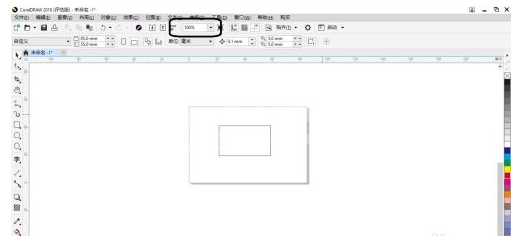
找到之后点击即可弹出下列选项。
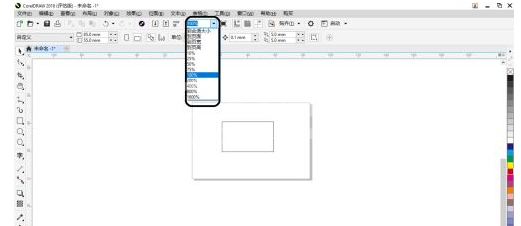
如果想把界面调到最适合的大小此时在下列选项中选择了“到合适的大小”命令。
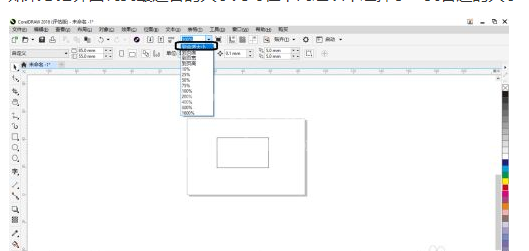
如果把画板的左右边缘调到与工具的边缘的话点击“到页宽”选项。
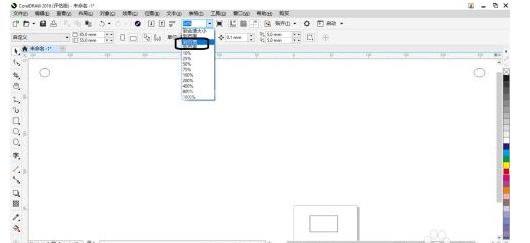
此时左右两边已经靠近工具栏各边缘了。
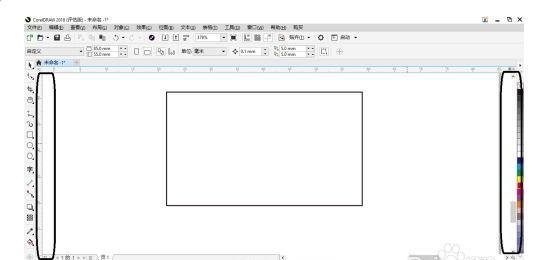
如果选择了“到页高”选项的话可把画板的高调到上下的边缘。
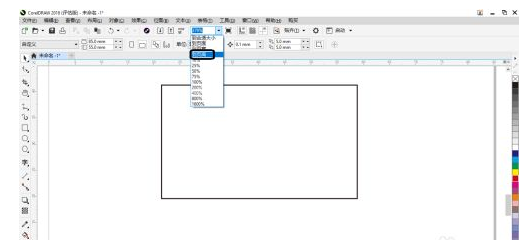
以上这里为各位分享了coreldraw 2018使用缩放级别的方法。有需要的朋友赶快来看看本篇文章吧!



























